Загрузка базы данных из 1C
Загрузить базу данных из 1C вы можете 3 способами:
- В автоматическом режиме через модуль 1С ЖКХ Рарус
- В ручном режиме через модуль 1С ЖКХ Рарус
- В ручном режиме через Личный кабинет
Автоматический режим через 1С ЖКХ Рарус
Автоматический режим загрузки базы данных через 1С ЖКХ Рарус доступен из меню Интеграция со сторонними системами - Интеграция с голосовыми сервисами
Окно Интеграция с голосовыми сервисами содержит следующие разделы:
В разделе О сервисе отображается информация об активности приложений.
Раздел Статус активности сервисов - предназначен для отображения информации об активности приложений. Каждое приложение может иметь один из следующих статусов: Сервис активен - означает, что приложение активно и доступно для работы с ним. Сервис неактивен - означает, что приложение не активно и не доступно для работы с ним.
🛈 По ссылке Как активировать? вы можете посмотреть подробное описание приложения и его стоимости и оправить запрос на активацию приложения.
Сервис не оплачен - означает, что приложение не оплачено и для его активации необходимо произвести оплату. При низком балансе приложений, его можно пополнить с помощью кнопки Приобрести пакет минут.
Раздел Настройки обменов - предназначен для изменения настроек обмена данными с приложениями и содержит следующие пункты: Изменить настройки подключения - позволяет изменить параметры подключения, предоставленные при приобретении приложений: логин, пароль и сайт.
Изменить общие настройки- позволяет изменить настройки поле идентификации и услуг в приложениях Обзвона должников и Приема показаний счетчиков.
Изменить расписания обменов - позволяет изменить расписания обменов с приложениями Обзвона должников и Приема показаний счетчиков. Данная страница содержит следующие разделы: Настройка Расписания выгрузок данных о лицевых счетах на сервис - предназначен для настройки расписания выгрузок данных о лицевых счетах в приложения.
Доступны следующие варианты настройки:
Не использовать - при данной настройке выгрузка по расписанию производиться не будет.
По умолчанию - при данной настройке выгрузка будет производиться с 16.00 один раз в день
Ручная настройка - при данной настройке расписание выгрузки можно настроить вручную.
🛈 Вы можете настроить расписание выгрузки по дням, неделям, месяцам или указать конкретную дату выгрузки, указав количество дней для повторения.
Настройка Расписания загрузок данных из сервиса - предназначен для настройки расписания загрузок данных о наиболее актуальных показаниях счетчиков с приложений.
Доступны следующие варианты настройки:
Не использовать - при данной настройке загрузка по расписанию производиться не будет.
По умолчанию - при данной настройке загрузка будет производиться с 15.00 один раз в день.
Ручная настройка - при данной настройке расписание загрузки можно настроить вручную.
🛈 Вы можете настроить расписание загрузки по дням, неделям, месяцам или указать конкретную дату загрузки, указав количество дней для повторения.
Изменить настройки автообзвона должников - позволяет изменить настройки критериев, по которым будет выполняться отбор. Доступны следующие критерии: Сумма задолженности - сумма задолженности, при достижении которой будет производиться Обзвон должника. Количество месяцев задолженности - минимальное количество месяцев задолженности, при достижении которого будет производиться Обзвон должника.
🛈 Наличие тех или иных разделов настроек определяется оплаченным видом подписки на сервисы.
Раздел Управление обменами предназначен для мониторинга истории выполнения обменов и обмена данными с приложениями Обзвона должников и Приема показаний счетчиков вручную. Содержит следующие пункты:
Разовые обмены данными - предназначен для разовой выгрузки или загрузки данных.
🛈 При этом в рамках выгрузки данных на сервис возможен выбор лицевых счетов, по которым необходимо выполнить выгрузку данных.
Журнал обмена - предназначен для просмотра информации об истории обменов. Здесь указывается информация о виде обмена, дате обмена, статусе выполнения обмена, варианте запуска обмена (по расписанию или вручную), комментарий о результате выполнения обмена, а также имеется возможность открытия файла обмена.
Раздел Информирование жильцов о возможности передачи показаний по телефону предназначен для информирования жильцов о возможности передачи показаний счетчиков по телефону.
Раздел Справочная информация содержит гиперссылки на страницы с подробным описанием сервиса приема показаний и сервиса автообзвона должников.
Ручной режим через 1С ЖКХ Рарус (Без интернета)
В программном продукте 1С: Учет в управляющих компаниях ЖКХ, ТСЖ и ЖСК реализована возможность работы с голосовыми сервисами ЖКХ: Автообзвон должников и ЖКХ: Автоматический прием показаний счетчиков без использования сети Интернет. При настройке подключения голосовых сервисов в программе, необходимо выбрать режим работы: Работа без использования сети Интернет:
Для выгрузки данных по лицевым счетам из программы необходимо открыть Разовые обмены данными, указать путь к папке, в которую будут выгружены файлы и нажать Выполнить обмен данными:
В указанной папке сохранится файл в формате .zip:
Данный архив необходимо загрузить на сайте https://api.kloud.one/, авторизовавшись в вашем личном кабинете:
На компьютере сохранится файл «export.json, который необходимо загрузить в 1С: Учет в управляющих компаниях ЖКХ, ТСЖ и ЖСК, указав путь к этому файлу:
При этом сформируется документ ввода показаний счетчика:
Ручной режим через Личный кабинет
В ручном режим загрузка свой базы данных возможно 2 способами:
- С помощью файла в формате <название>.xlsx.
Приложение Kloud.One ЖКХ: Обзвон должников можно использовать и без программы 1С: Учет в управляющих компаниях ЖКХ, ТСЖ и ЖСК. Вы можете загрузить данные по лицевым счетам и их задолженности непосредственно в личный кабинет на сайте https://api.kloud.one/. Для этого необходимо создать файл в Excel в формате *.xlsx.
Как должен выглядеть этот файл:
| number | city | street | house | apartment | sum | phone |
|---|---|---|---|---|---|---|
где:
- city – город;
- street – улица;
- house – номер дома;
- apartment – номер квартиры;
- sum – сумма задолженности (с двумя знаками после запятой. Пример: 1000,52);
- phone – номер телефона (одиннадцать цифр, начиная с «8»).
После заполнения, файл необходимо загрузить на сайте https://api.kloud.one/. Для этого необходимо авторизоваться в личном кабинете. Перейти в раздел «Управление лицевыми счетами», нажать на кнопку Импорт(.xlsx) и выбрать сохраненный файл:
- С помощью Json-файла в формате .txt <название>.txt, запакованный в *zip-архив. В личном кабинете перейдите на вкладку Лицевые счета. Нажмите на кнопку Импорт(*zip). Структура Json-файла в .txt формате (Для АППС):
{"accs":[{"id": [идентификатор л / с],"number": [номер л / с],"phone": [номер телефона],"owner": [идентификатор владельца],"address": [массив адрес]{"city": [город],"street": [улица],"house": [дом],"house_type": [тип дома],"apartment": [номер помещения],"apartment_type": [тип помещения]},"debt": [массив задолженность]{"sum_of_debt": [сумма задолженности],"months_of_debt_count": [количество месяцев задолженности],"last_payment_date": [дата последней оплаты]},"meters": [массив счетчик][{"id": [код счетчика],"name": [наименование счетчика],"values": [количество тарифов 1 - 3],"capacity": [количество разрядов],"service": [наименование услуги],"date": [дата последнего показания],"val1": [дневное показание],"val2": [ночное показание],"val3": [пиковое показание]},{…},[следующий счётчик]{...}[последний счётчик]]}]}
Структура Json-файла в .txt формате (Для АД):
{"accs":[{"id": [идентификатор л / с],"number": [номер л / с],"phone": [номер телефона],"owner": [идентификатор владельца],"address":{"city": [город],"street": [улица],"house": [дом],"house_type": [тип дома],"apartment": [номер помещения]"apartment_type": [тип помещения]},"debt":{"sum_of_debt": [сумма задолженности],"months_of_debt_count": [количество месяцев задолженности],"last_payment_date": [дата последней оплаты]},"meters": ""}]}
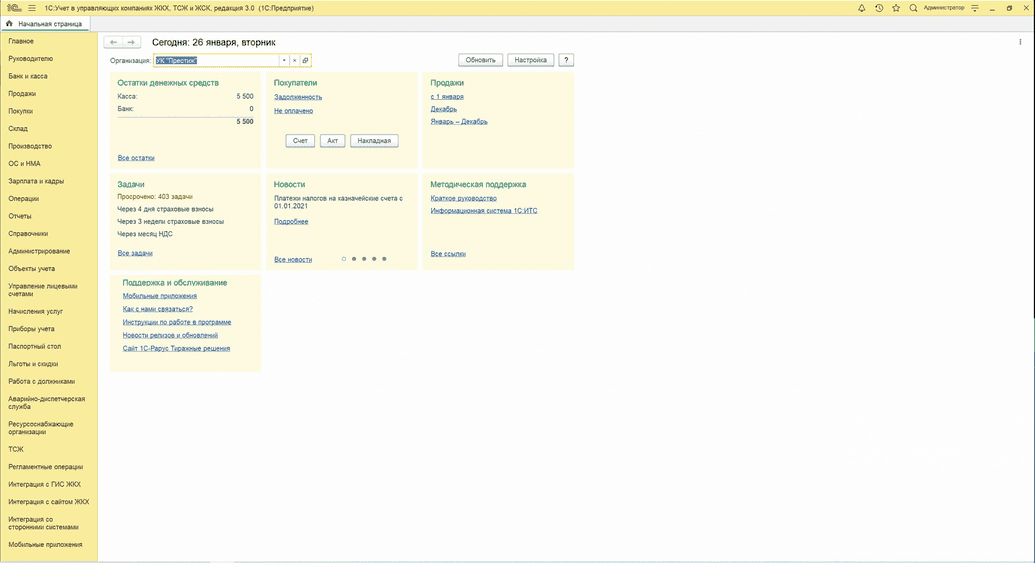
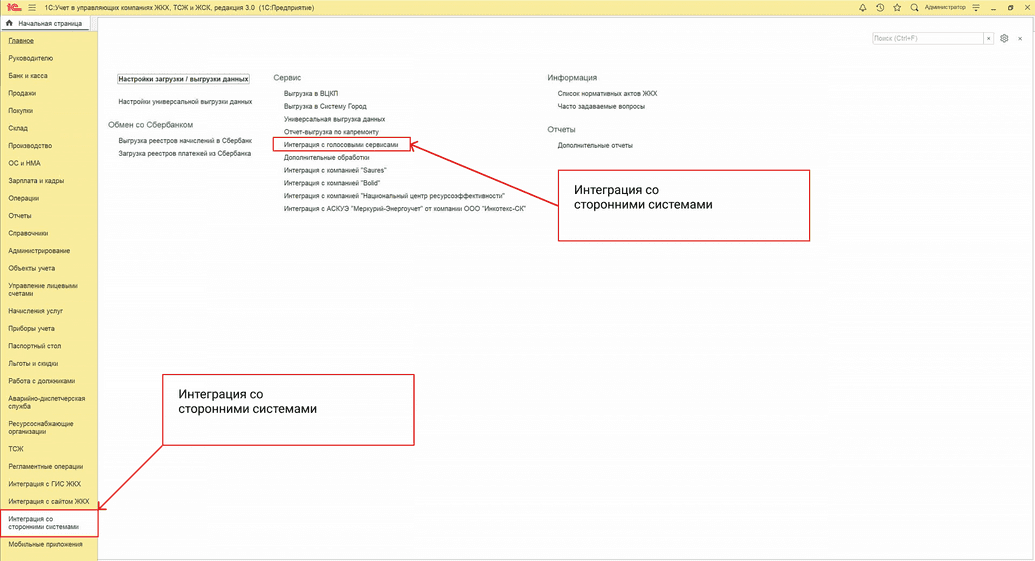
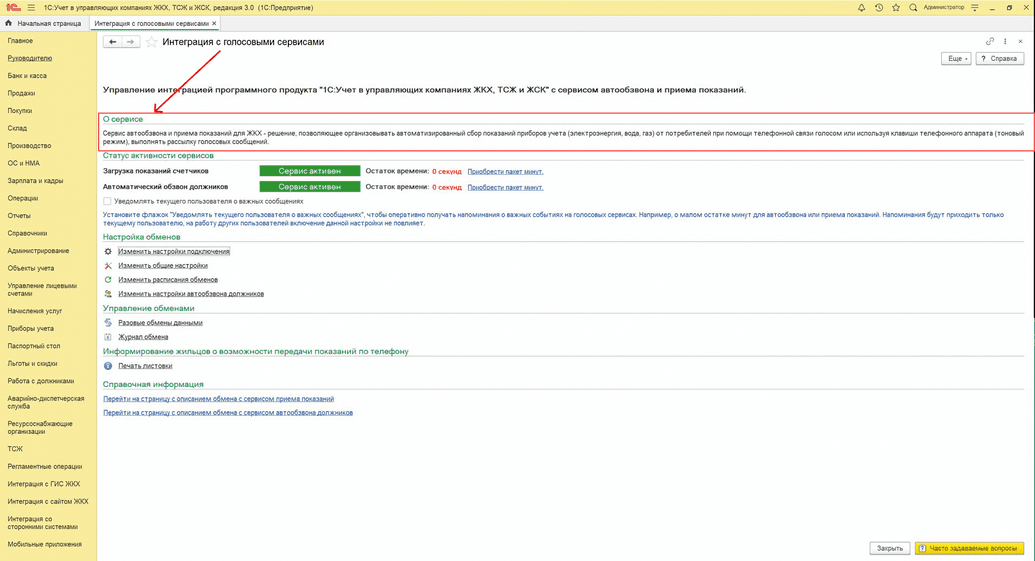
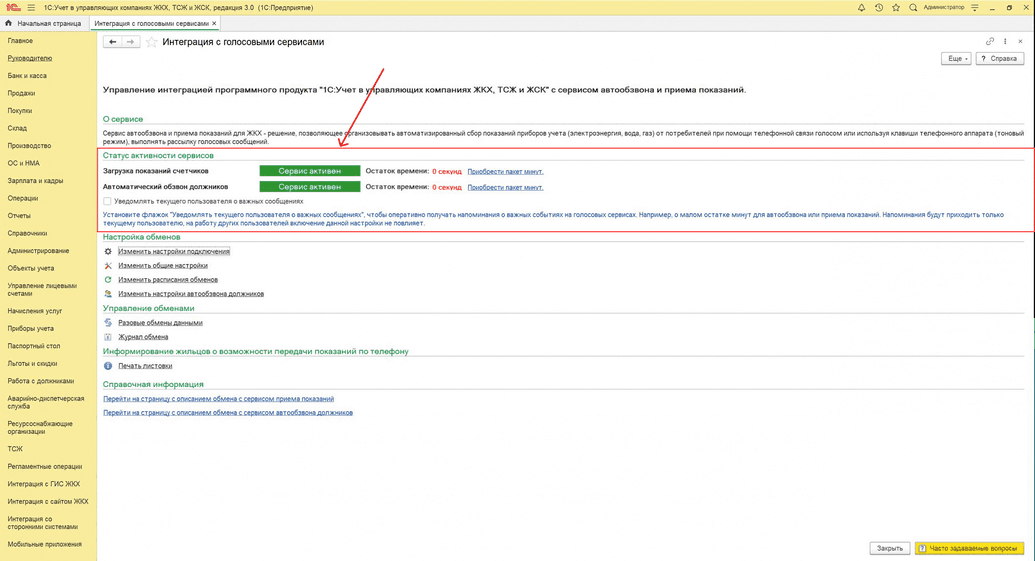
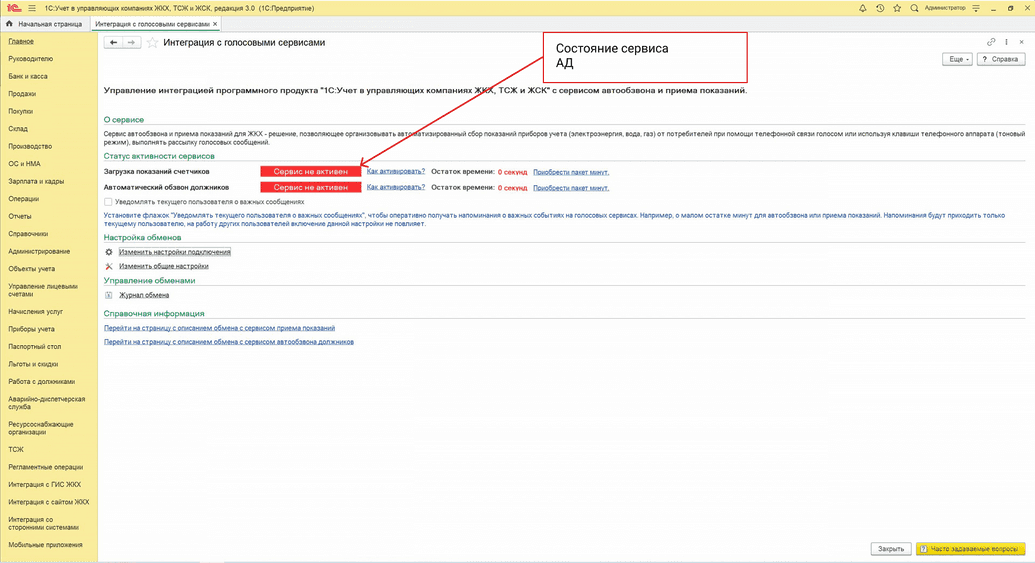

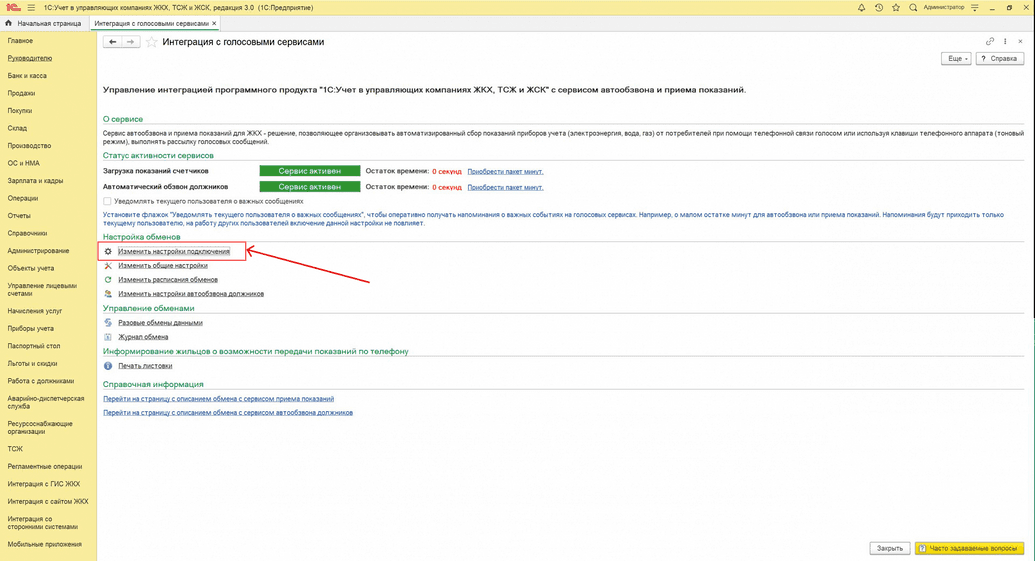
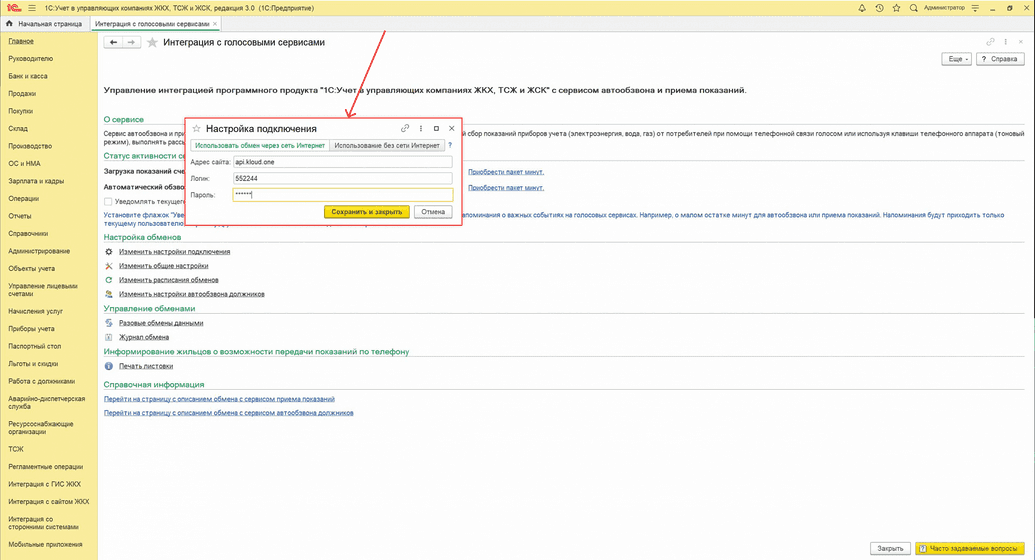
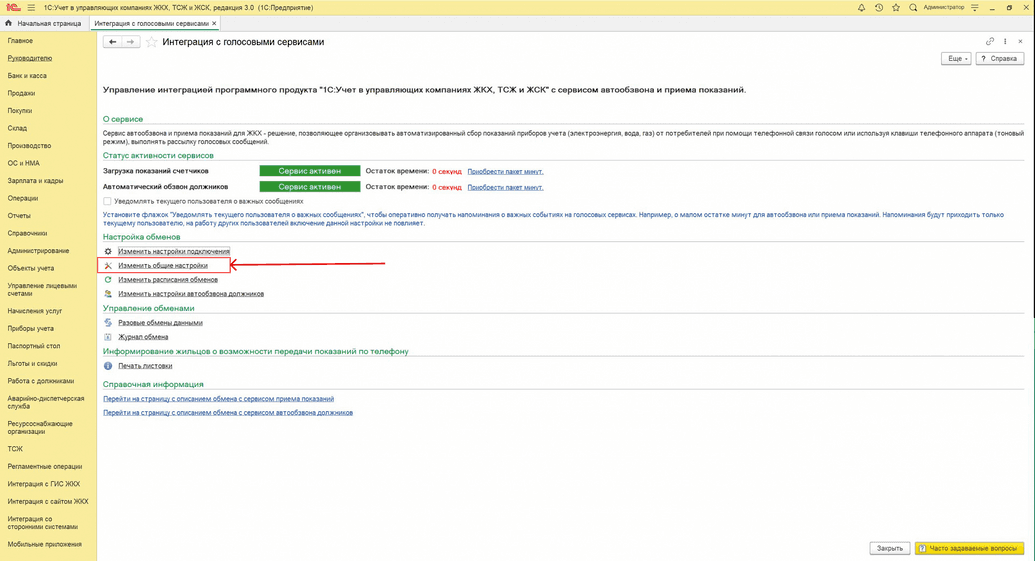
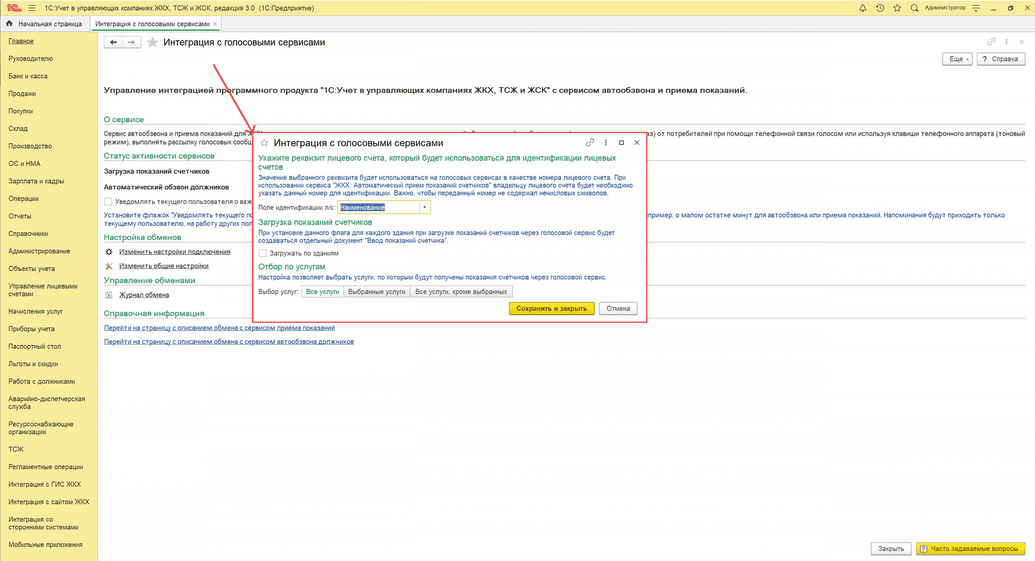


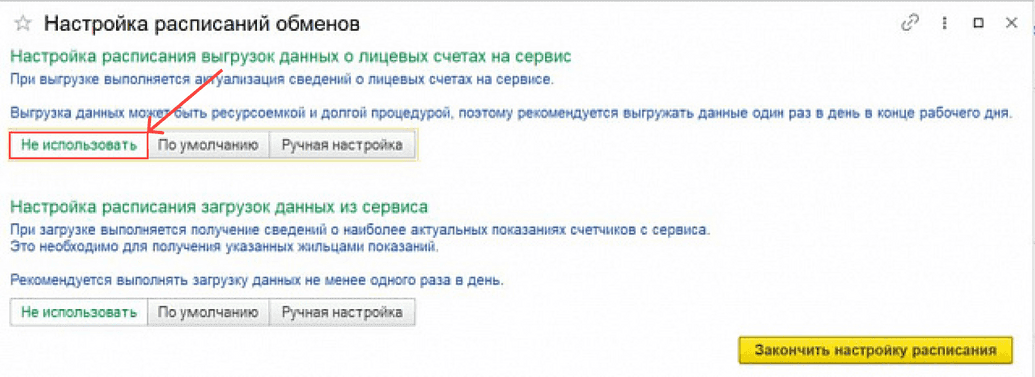
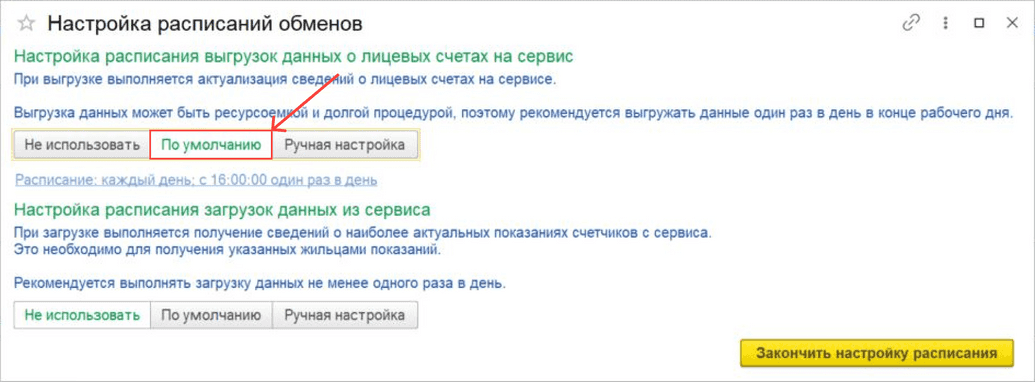
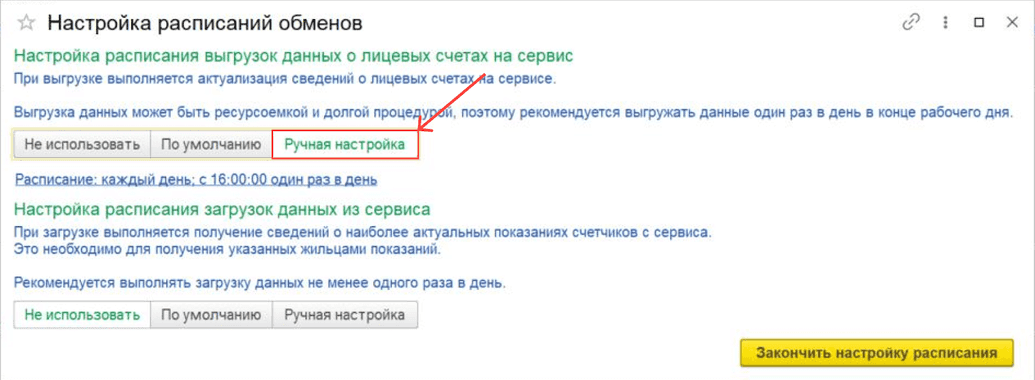

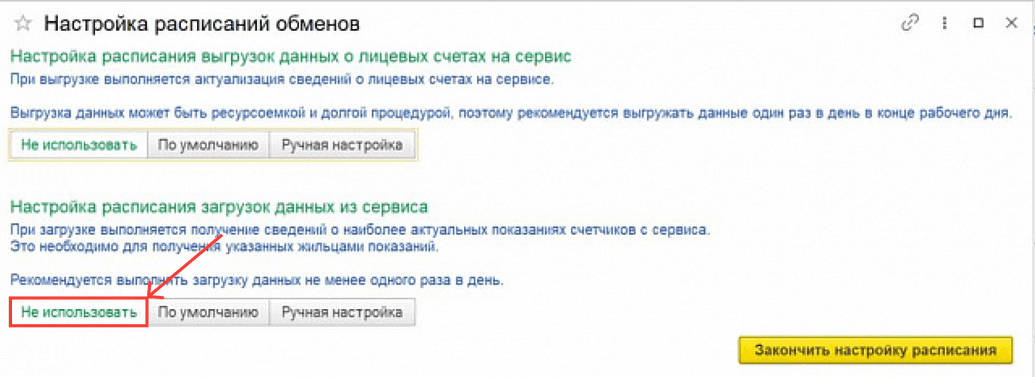
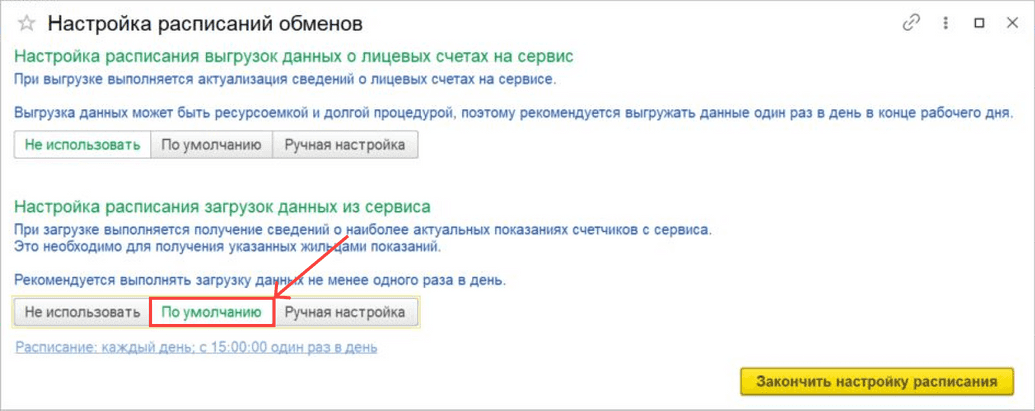
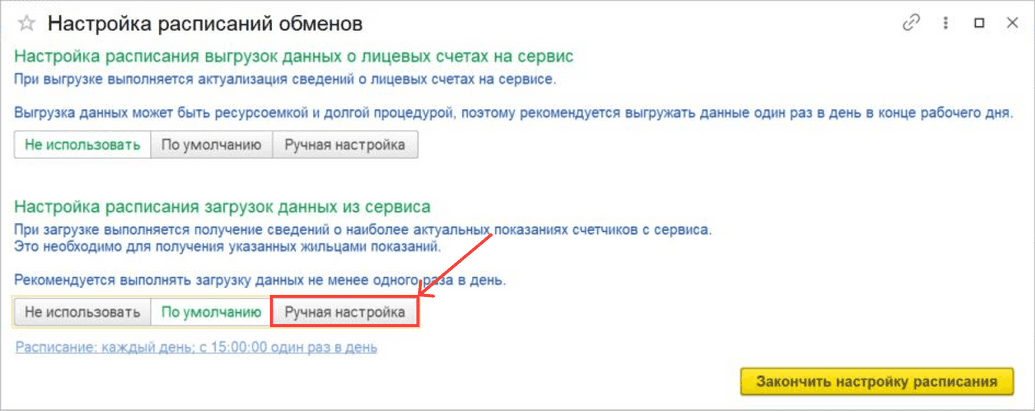
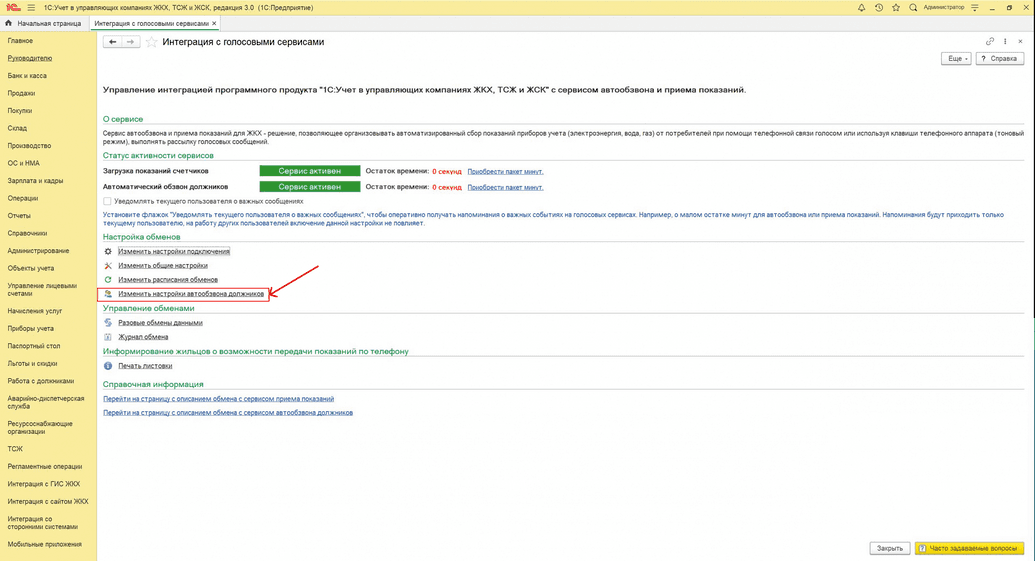
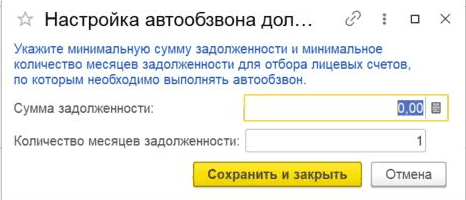
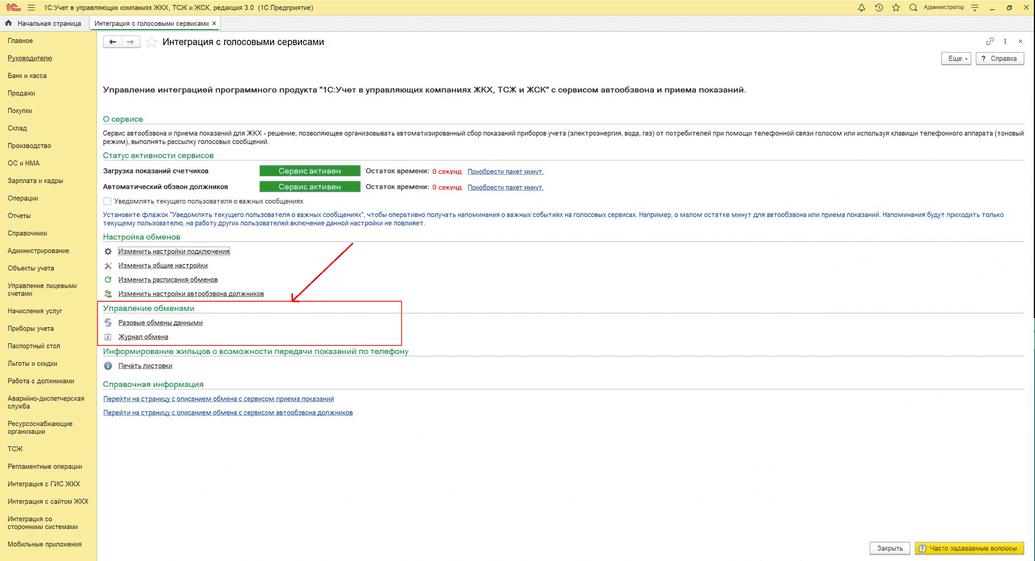
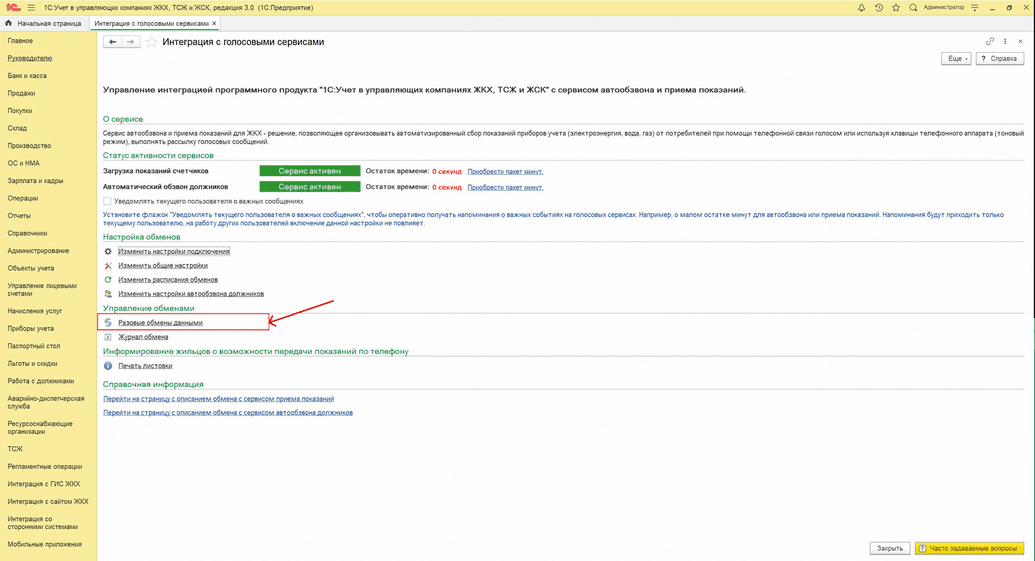
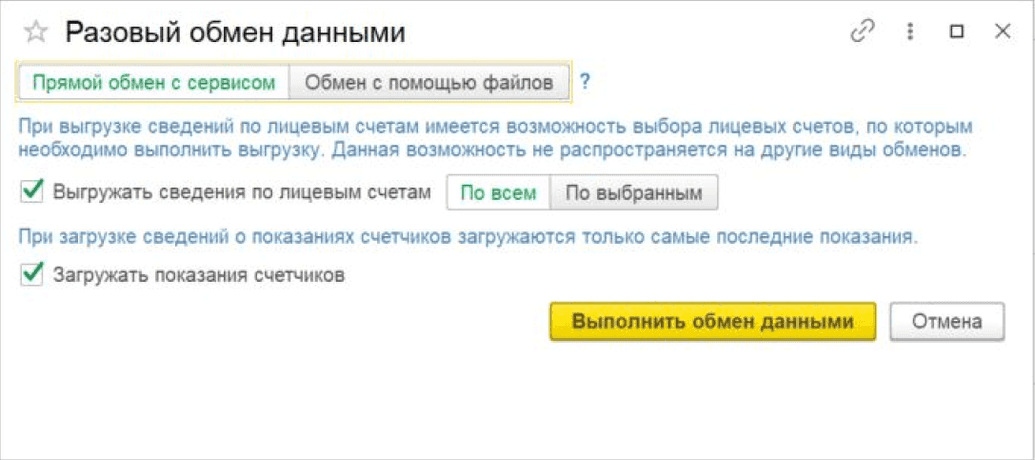
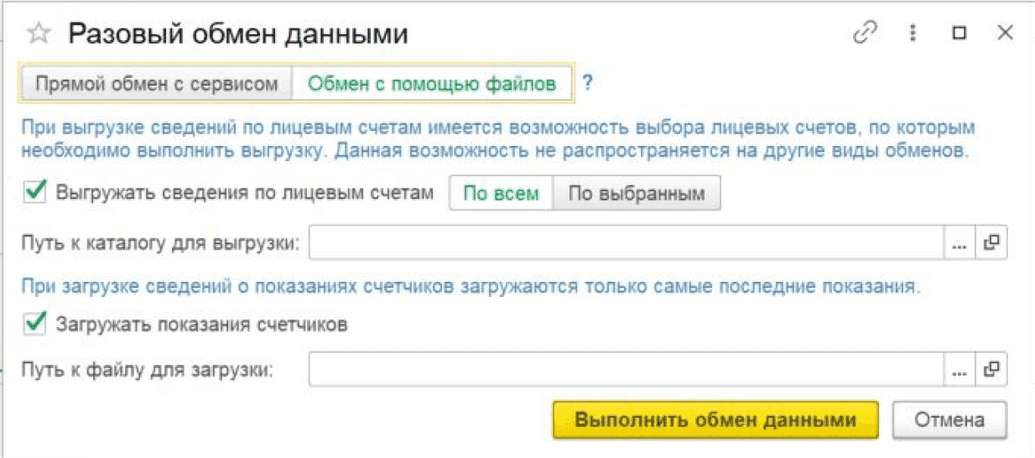
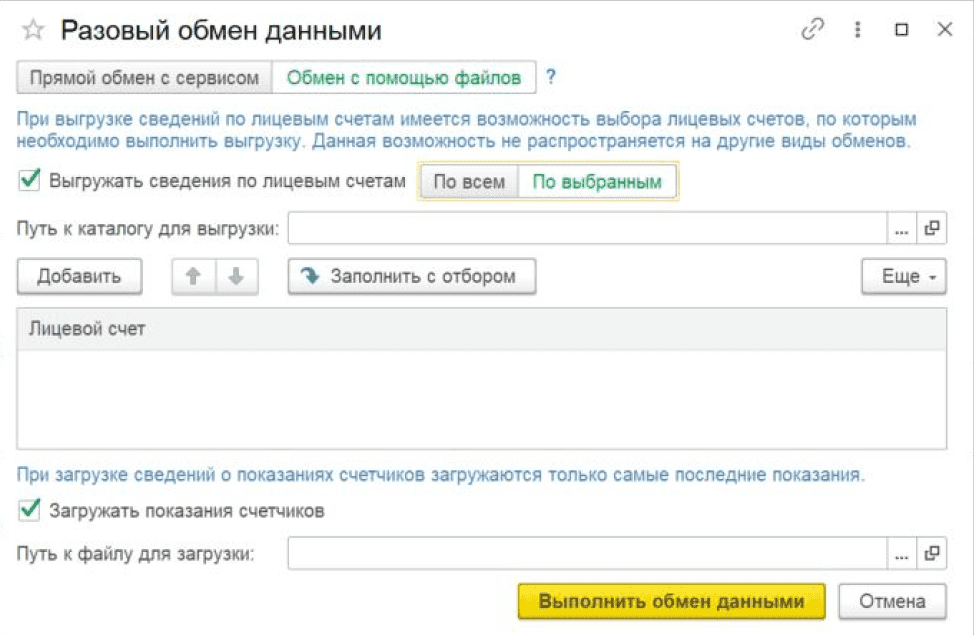
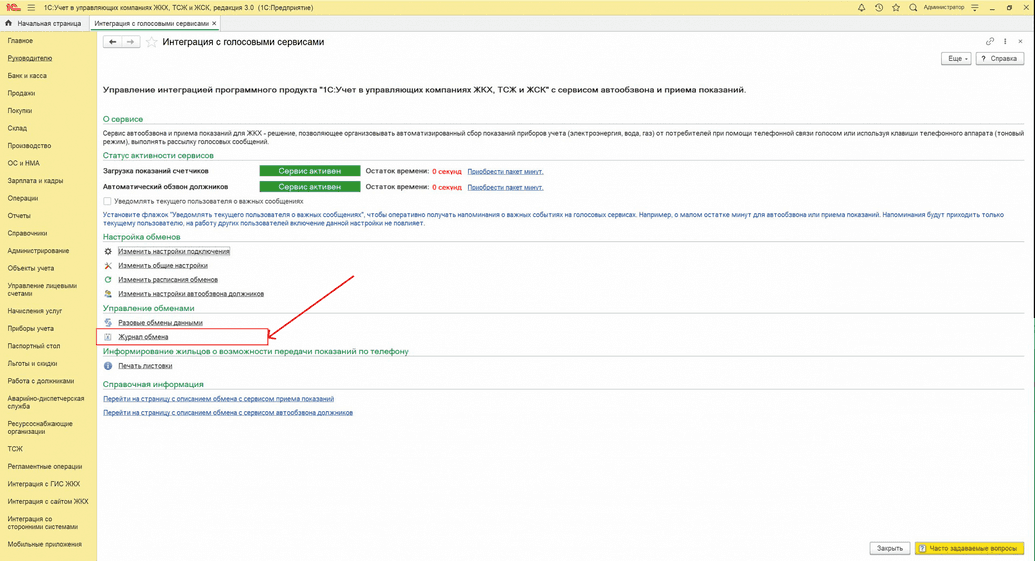
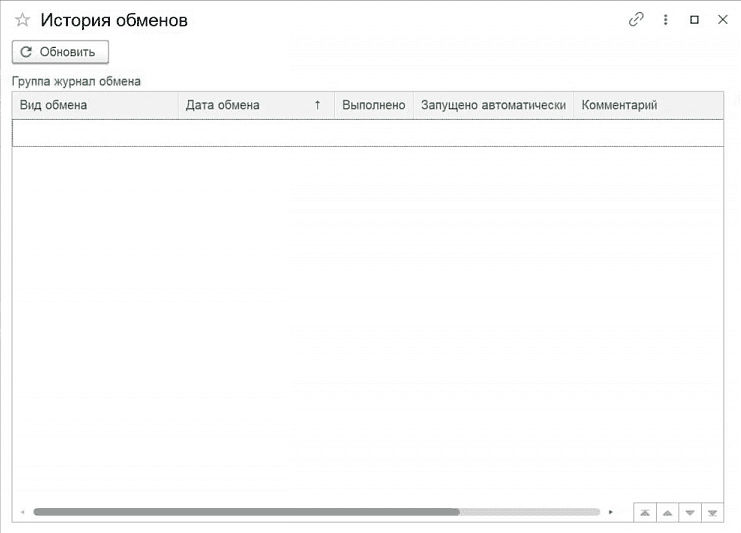
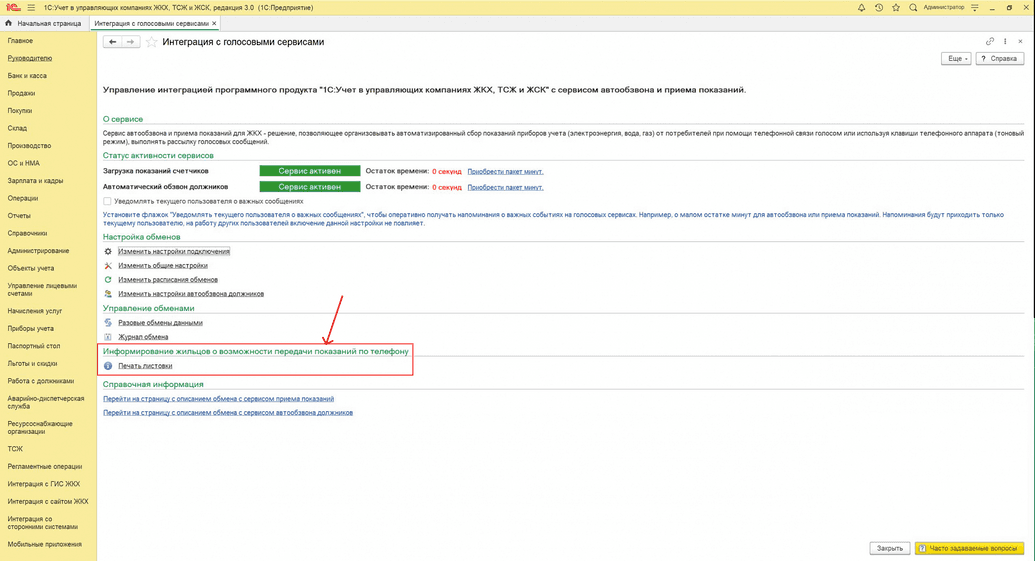
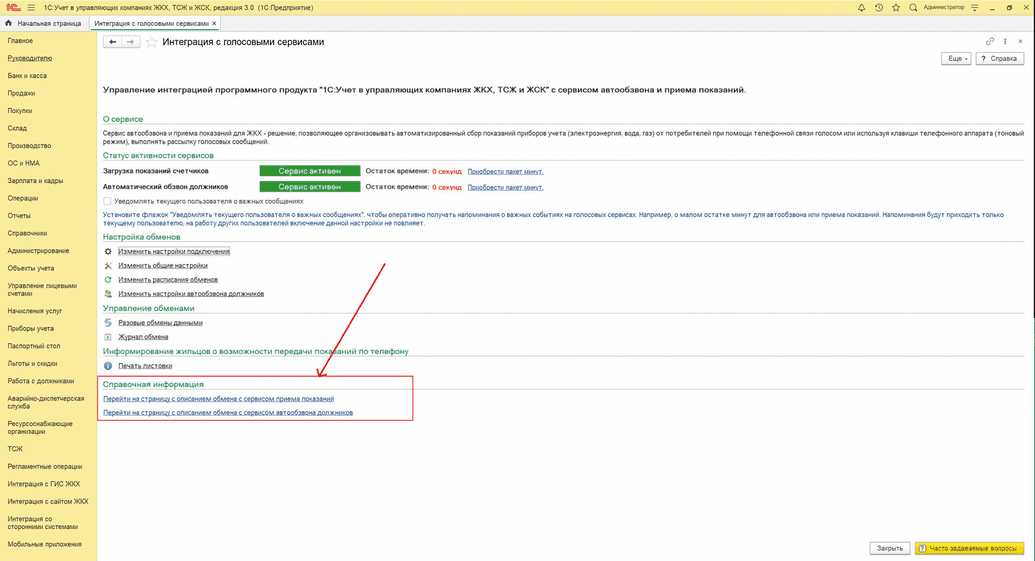
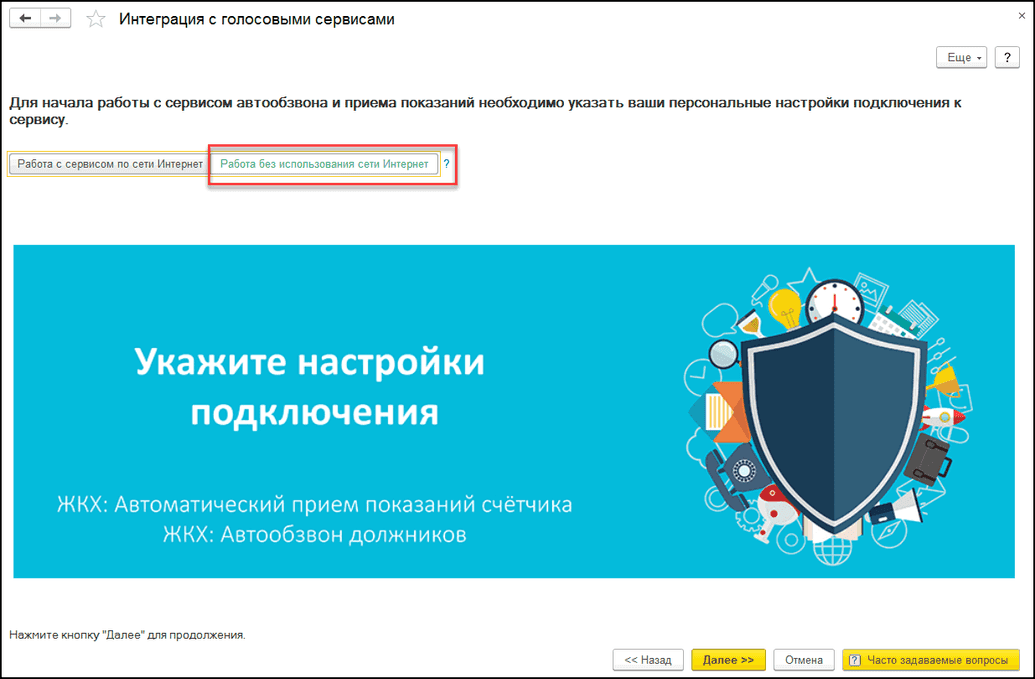
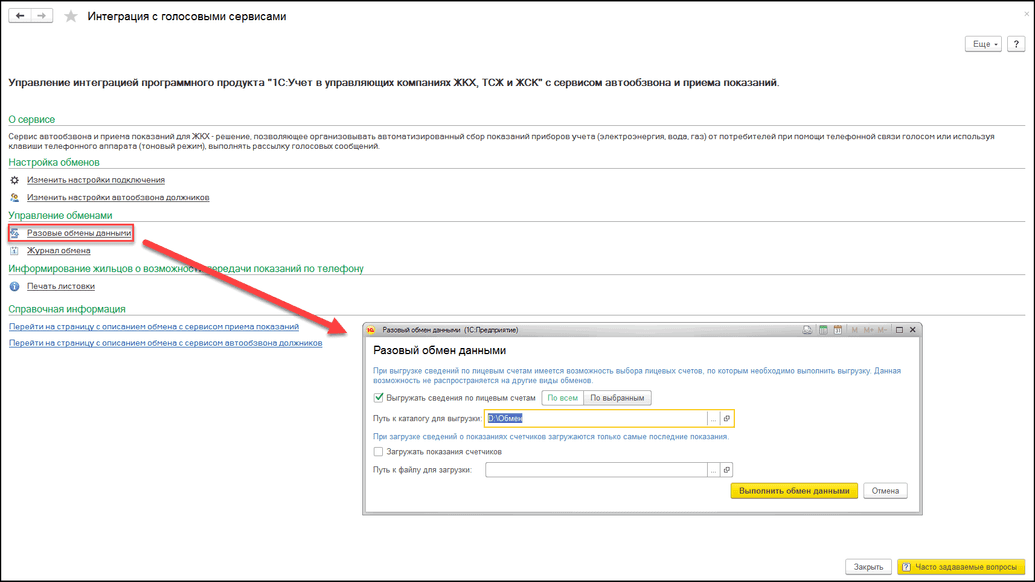

.png)
.png)
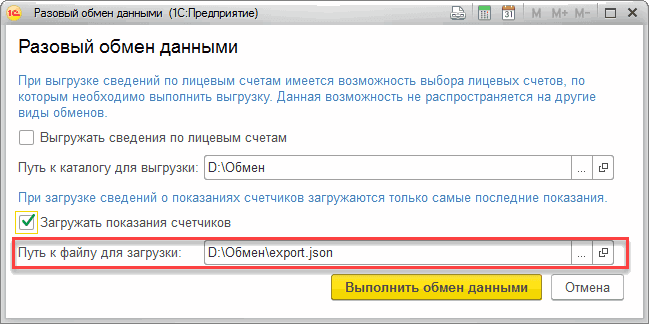
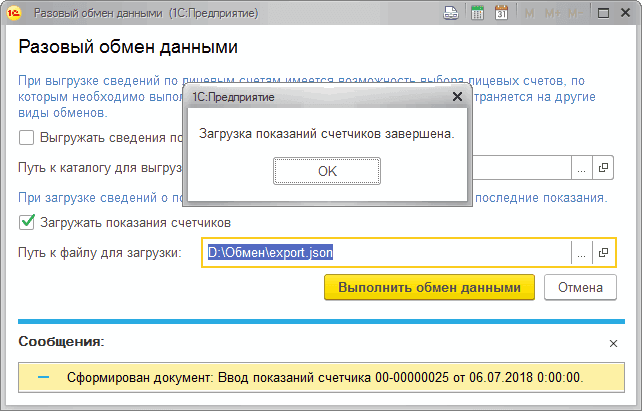
.png)